在我们比较熟悉的Word,excel,PPT等软件中进行办公时我们可以根据自己的实际需要设置视图比例。如果有需要,在Adobe
photoshop这款图片处理软件中我们也可以放大或缩小视图,比如有时候我们需要使用钢笔工具抠图时,就可以适当将视图调大,方便我们进行精确的抠图操作。那小伙伴们知道Adobe
Photoshop这款软件中如何放大或缩小视图吗,其实放大或缩小的方法都是非常简单的。我们可以在“视图”选项卡中进行选择,也可以直接使用快捷键进行相应的调整。操作方法都是非常简单的,小伙伴们看完本教程后可以动手操作试一下。接下来,小编就来和小伙伴们分享具体的操作步骤了,有需要或者是感兴趣的小伙伴们快来和小编一起往下看看吧!
第一步:点击打开ps软件,按Ctrl+O键,或者点击“文件”——“打开”按钮导入一张图片;
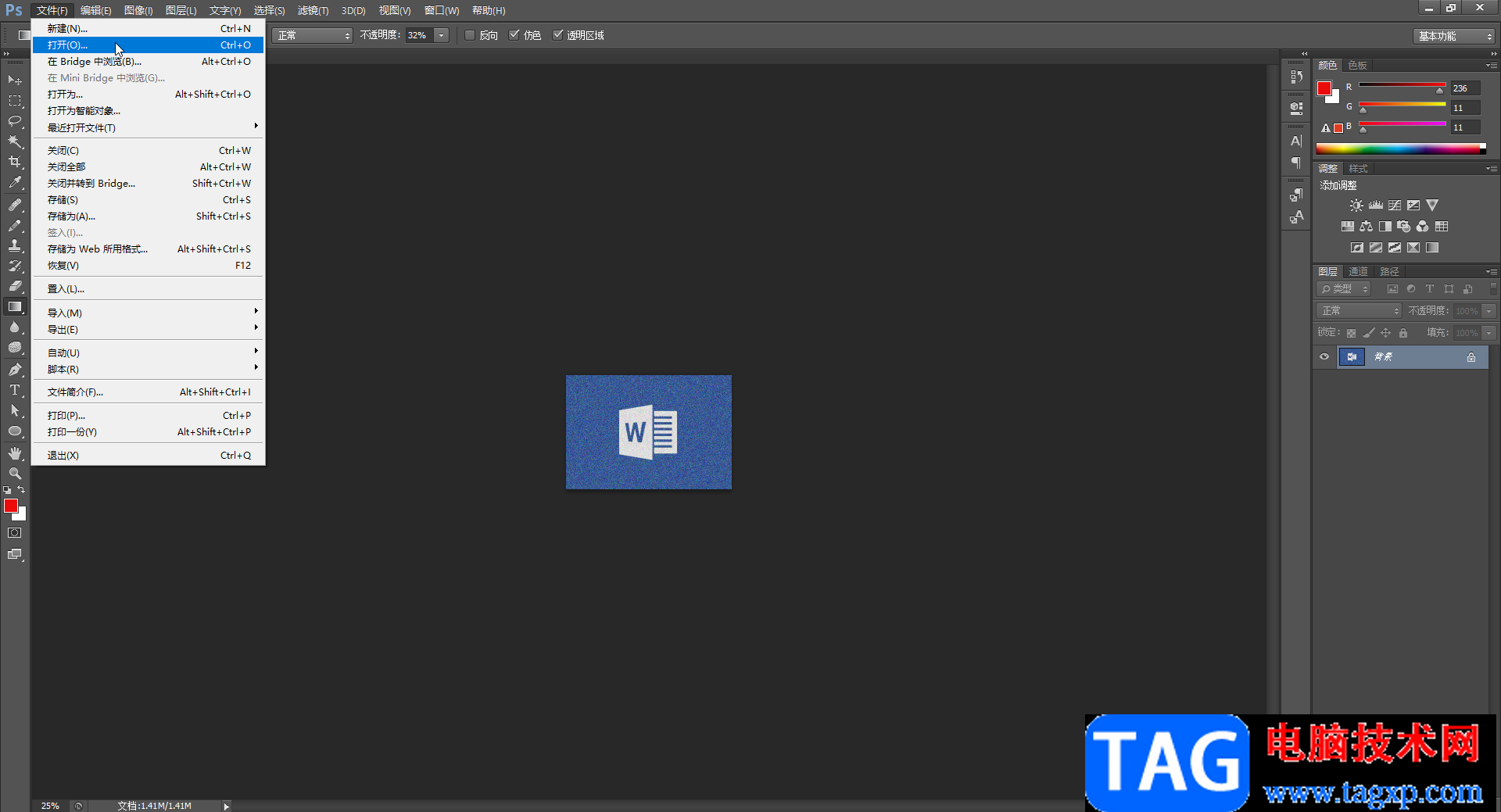
第二步:在“视图”选项中点击“放大”按钮,或者使用Ctrl和加号键就可以放大视图了;
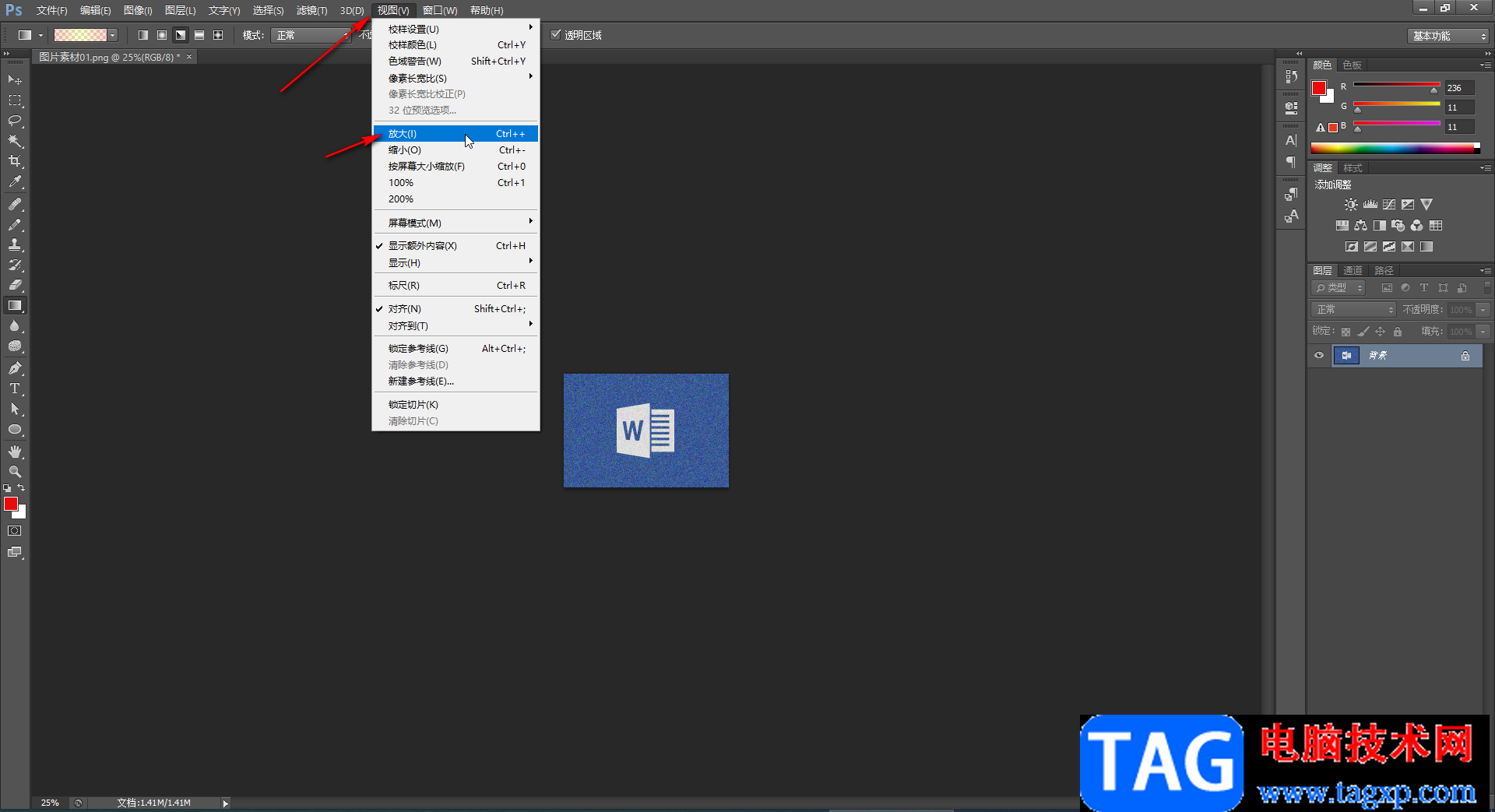
第三步:在“视图”选项卡中点击“缩小”按钮,或者使用Ctrl和减号键可以缩小视图;
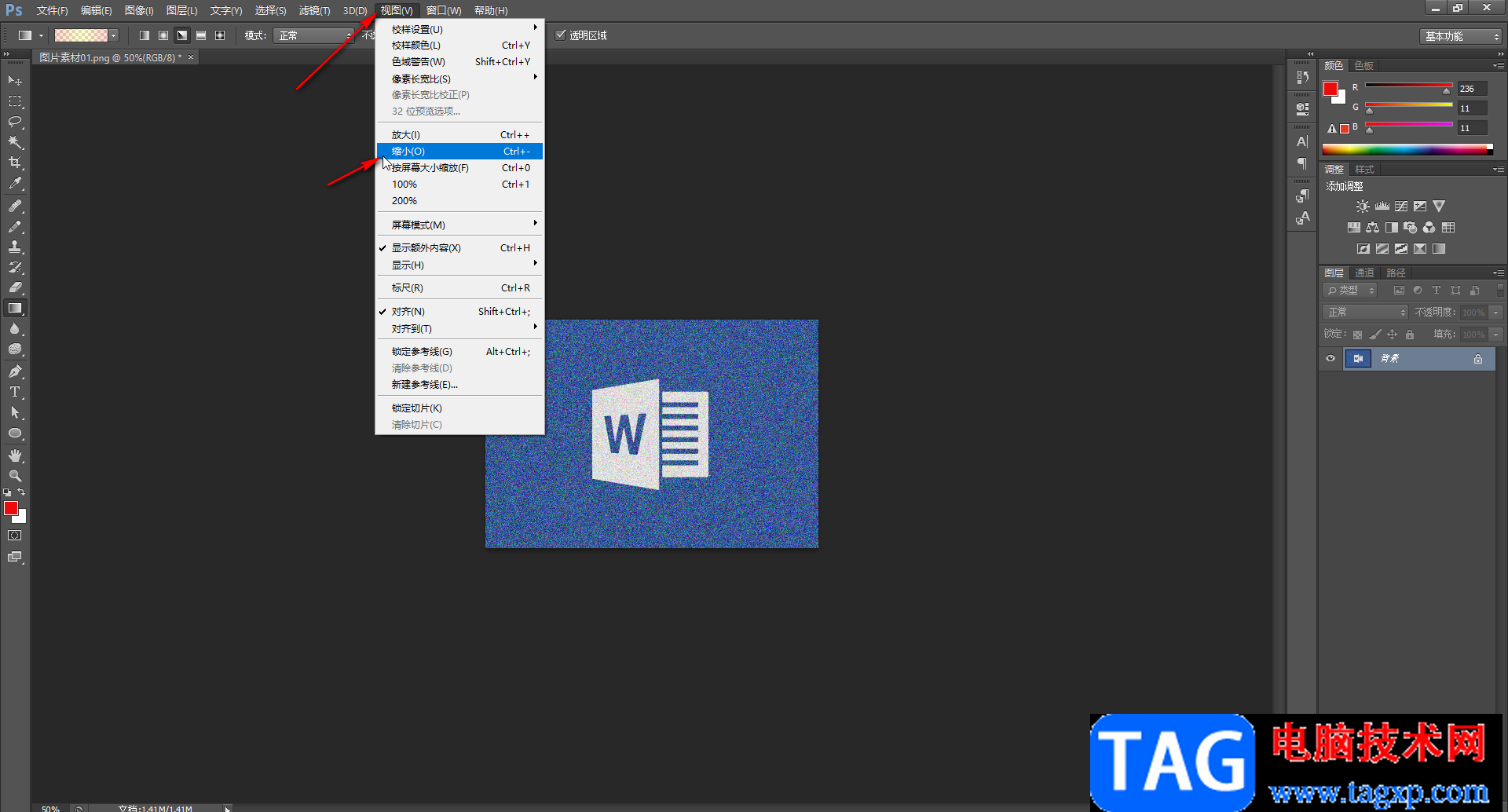
第四步:我们还可以在“视图”选项中点击“按屏幕大小缩放”,后在使用Ctrl+0键缩放到合适大小;
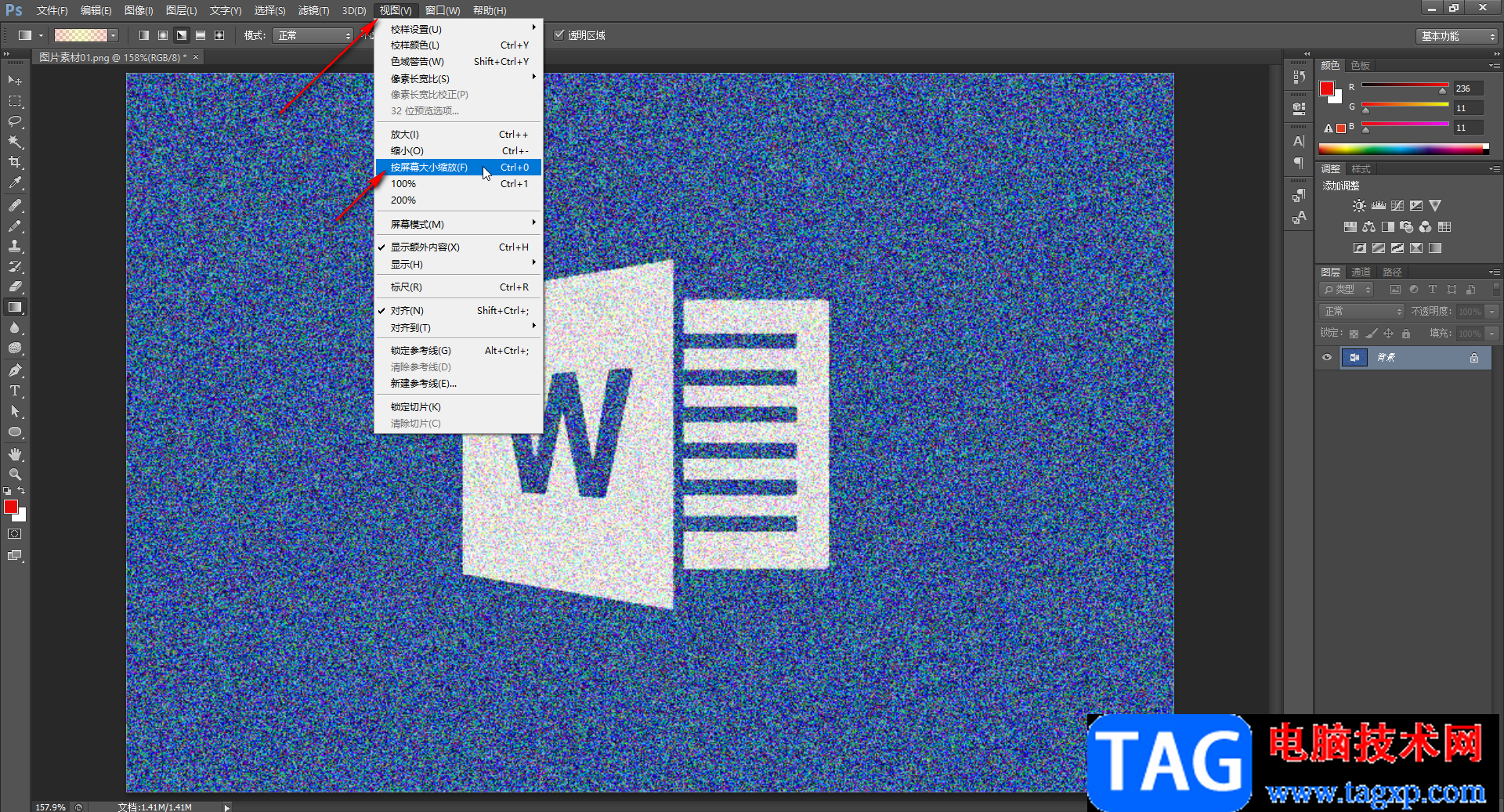
第五步:我们也可以根据实际需要在“视图”选项卡下点击选择100%或者200%的比例;
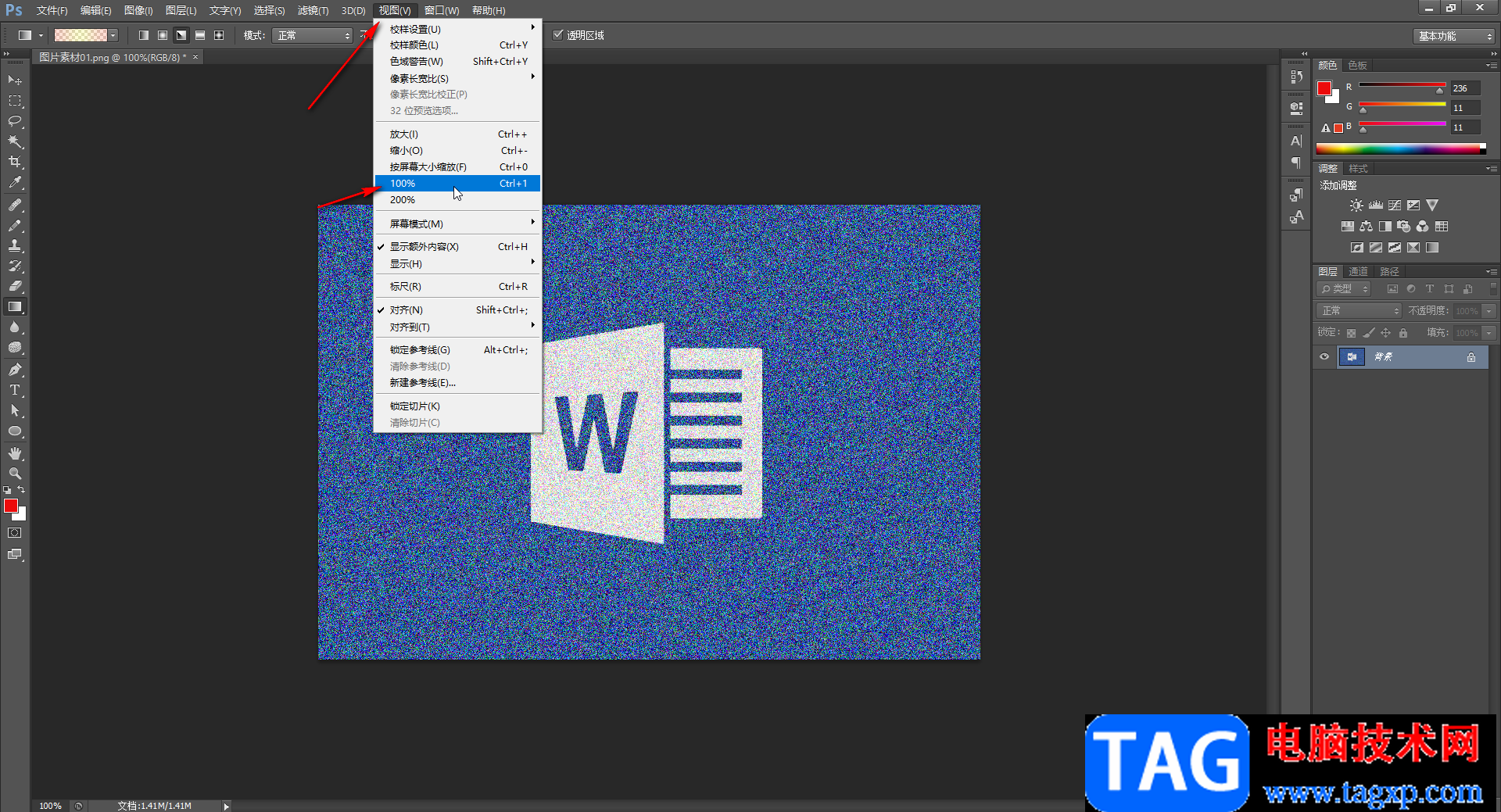
第六步:在“视图”选项卡下还有屏幕模式等功能可供我们使用。
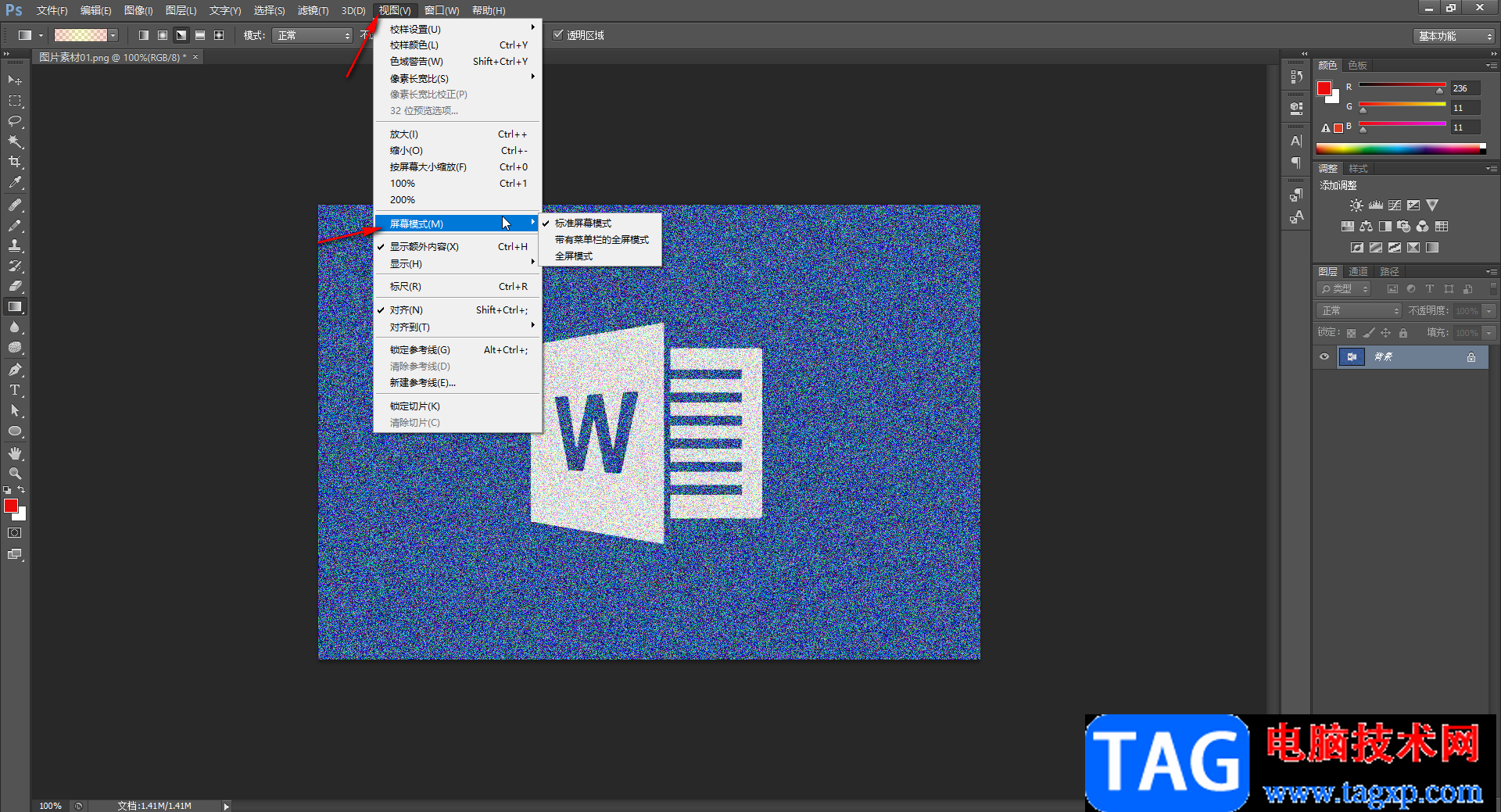
以上就是Adobe Photoshop中放大或者缩小视图的方法教程的全部内容了。在需要进行精细化的图片编辑时,我们可以适当放大视图,以方便我们更加精确地进行相应的编辑操作。
 像素冒险世界德古拉要怎么打
像素冒险世界德古拉要怎么打
像素冒险世界德古拉要怎么打,像素冒险世界德古拉要如何打?像......
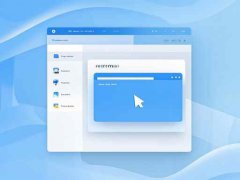 使用便携式硬盘的注意事项:如何保护我
使用便携式硬盘的注意事项:如何保护我
便携式硬盘因其轻便性和大容量,已成为众多用户存储数据的重......
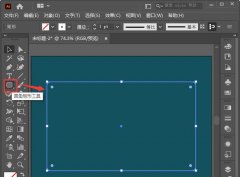 AI怎样设置古典的边框-ai中国风线条边框
AI怎样设置古典的边框-ai中国风线条边框
小伙伴们你们知道AI怎样设置古典的边框呢?今天小编很乐意与大......
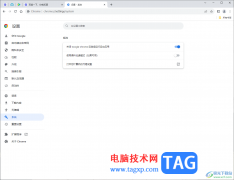 Chrome浏览器添加代理服务器的方法
Chrome浏览器添加代理服务器的方法
谷歌浏览器成为大家十分看重的浏览器,且访问网页的安全性是......
 《诺亚之心》限量测试开启 搭乘MuMu模拟
《诺亚之心》限量测试开启 搭乘MuMu模拟
日前,《诺亚之心》正式开启限量测试,想要参与测试的玩家可......
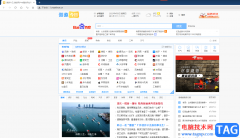
傲游浏览器是用户在众多浏览器中会使用的一款软件,其中丰富且实用的功能可以提升用户的办事效率,给用户带来了许多的好处,当用户在使用傲游浏览器时,可以根据自己的需求来设置相关...

Adobephotoshop是一款修图软件,该软件可以让我们很好的制作出自己需要的图片,我们通过Adobephotoshop进行制作图片的时候,一般都是需要将图片进行放大和缩小的,这样才能让我们更好的进行图...
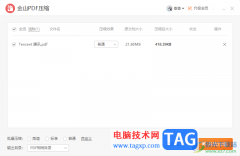
金山PDF受到很多小伙伴的喜欢,在通过该软件可以进行PDF文档的转换、设置页面大小以及裁剪或者是压缩大小等操作,当你编辑的PDF文件的内容太多了,以及在文档中插入了很多的图片、以及图...

最近有很多朋友表示很好奇怎么用Protel99se美观铺铜?那么感兴趣的朋友就赶快来看看小编带来了这篇Protel99se美观铺铜教程吧,希望可以帮助到大家哦。...

很多小伙伴在日常生活中都喜欢通过拍摄视频的方式来记录生活,在拍摄的过程中,难免会录入一些噪音,这些噪音在我们进行视频观看时会降低观看体验。在KMPlayer中,我们可以通过设置,让...
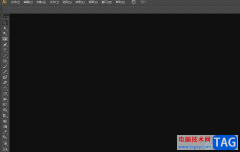
illustrator是一款功能强大的矢量图形处理工具,它主要用于矢量绘图,能够很好的满足平面设计的各种需求,用户可以将其应用在插画绘制、印刷出版、海报设计、书籍排版、多媒体图像处理或...
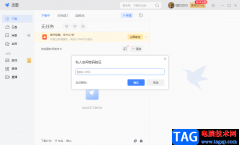
迅雷软件可以帮助小伙伴们进行各种类型视频的下载,当我们需要将一些不能通过其他渠道进行下载的视频直接用迅雷这款软件进行下载就好了,只需要将需要下载的视频的链接添加到新建的窗...
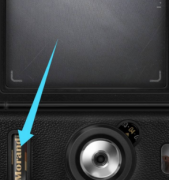
在fimo相机中如何取消日期显示?下面是小编介绍fimo关闭日期显示步骤介绍,有需要的小伙伴一起来下文看看吧,希望可以帮助到大家!...
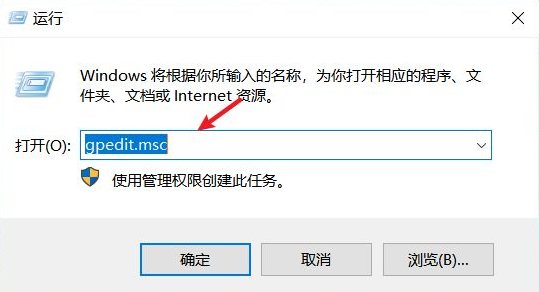
有网友在使用电脑的过程中遇到了一些问题,笔记本不停安装垃圾软件怎么办,非常影响电脑的正常使用.那么如何阻止电脑安装垃圾软件?下面小编教下大家阻止电脑自动安装垃圾软件的方法....

迅捷图片转换器是一款强大的专门用来处理图片的软件,平时如果你需要对图片进行各种处理的话,那么选择迅捷图片转换器时非常明智的选择,该软件中有一个裁剪图片的功能,是我们常用的...
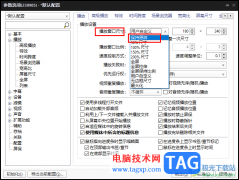
很多小伙伴在选择电脑中的默认播放器时都会将PotPlayer作为首选,因为PotPlayer中的功能十分的丰富,并且操作简单,在PotPlayer中,我们可以对播放器进行各种设置,例如有的小伙伴在播放视频时...
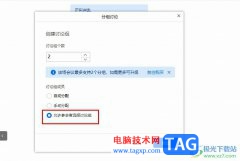
腾讯会议是很多小伙伴都在使用的一款在线会议软件,使用这款软件我们就可以实现随时随地开启线上会议的想法,提高沟通效率了。有的小伙伴在使用腾讯会议的过程中经常会使用分组讨论工...

很多小伙伴在使用各种软件时都十分的注重自己的个人隐私,在使用芒果TV时有的小伙伴可能会需要删除芒果TV中的观看记录,但又不知道该在哪里找到相关选项。其实很简单,在芒果TV中,我们...
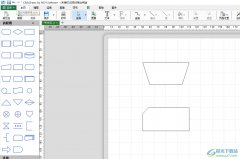
ClickCharts是一款超直观的图表软件,它具有各种流行的图表设计功能,例如有流程图、uml图、er图,能够很好的满足用户的图表编辑需求,并且还为用户提供了多种图表模板,所以ClickCharts软件深...

很多小伙伴都喜欢使用虎牙直播软件观看直播或是自己进行直播,因为在虎牙软件中我们直接点击开播选项,就能进入直播设置页面,在该页面中我们可以设置直播的内容,还可以在直播过程中...